电脑网络连接没有wifi选项怎么办 电脑网络连接没有wifi选项的解决方法
很多的小伙伴都使用的是笔记本电脑,而笔记本电脑需要连接wifi才能够上网。我平时大部分情况下也是用笔记本电脑的,但是昨天在用的时候突然发现电脑网络连接没有了wifi的选项,害的我都不能正常上网了,非常影响使用,本文小编就给大家分享下具体的解决方法,赶紧来看看吧。

电脑网络连接没有wifi选项怎么办
方法一:开启wifi功能
1、在搜索栏搜索“命令提示符”;
2、右键点击“命令提示符”,点击选择“以管理员身份运行”;
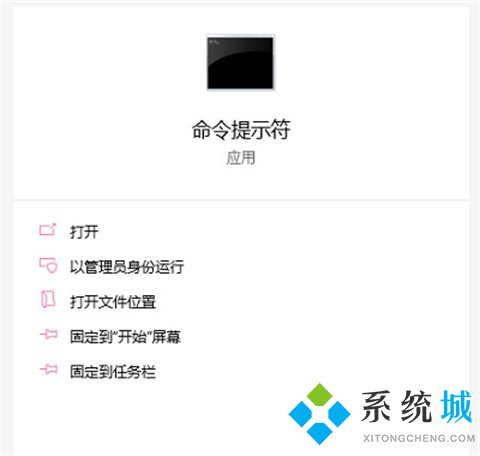
3、最后执行netsh winsock reset命令,重启电脑即可。
方法二:更新驱动
1、进入官网下载驱动程序,双击安装;
2、如果不是exe的驱动程序,就在搜索栏搜索devmgmt.msc,进入设备管理器,然后找到“网络适配器”,单击之后,在右击要更新的设备,再点击“更新驱动程序”即可。
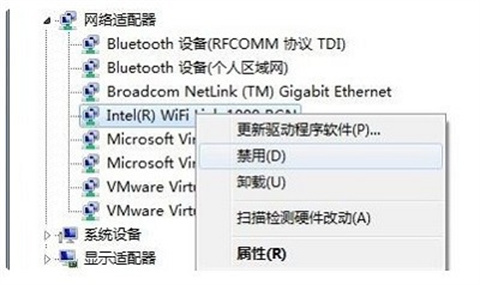
总结:
方法一:开启wifi功能
方法二:更新驱动
以上的全部内容就是系统城给大家提供的电脑网络连接没有wifi选项怎么办的两种具体解决方法介绍啦~希望对大家有帮助,还有更多相关内容敬请关注本站,系统城感谢您的阅读!
我告诉你msdn版权声明:以上内容作者已申请原创保护,未经允许不得转载,侵权必究!授权事宜、对本内容有异议或投诉,敬请联系网站管理员,我们将尽快回复您,谢谢合作!










